
КАТЕГОРИИ:
Архитектура-(3434)Астрономия-(809)Биология-(7483)Биотехнологии-(1457)Военное дело-(14632)Высокие технологии-(1363)География-(913)Геология-(1438)Государство-(451)Демография-(1065)Дом-(47672)Журналистика и СМИ-(912)Изобретательство-(14524)Иностранные языки-(4268)Информатика-(17799)Искусство-(1338)История-(13644)Компьютеры-(11121)Косметика-(55)Кулинария-(373)Культура-(8427)Лингвистика-(374)Литература-(1642)Маркетинг-(23702)Математика-(16968)Машиностроение-(1700)Медицина-(12668)Менеджмент-(24684)Механика-(15423)Науковедение-(506)Образование-(11852)Охрана труда-(3308)Педагогика-(5571)Полиграфия-(1312)Политика-(7869)Право-(5454)Приборостроение-(1369)Программирование-(2801)Производство-(97182)Промышленность-(8706)Психология-(18388)Религия-(3217)Связь-(10668)Сельское хозяйство-(299)Социология-(6455)Спорт-(42831)Строительство-(4793)Торговля-(5050)Транспорт-(2929)Туризм-(1568)Физика-(3942)Философия-(17015)Финансы-(26596)Химия-(22929)Экология-(12095)Экономика-(9961)Электроника-(8441)Электротехника-(4623)Энергетика-(12629)Юриспруденция-(1492)Ядерная техника-(1748)
Утилита telnet
|
|
|
|
Утилита netstat
Netstat – служебная программа, отображающая статистику протокола и текущих сетевых подключений TCP/IP:
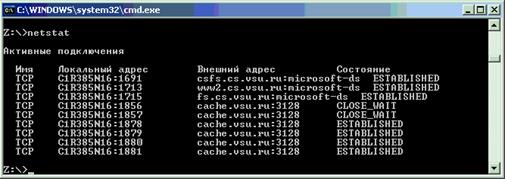
|
Telnet - сетевой протокол для реализации текстового интерфейса по сети. Название «telnet» имеет также утилита, реализующая клиентскую часть протокола. Исторически telnet служил для удалённого доступа к интерфейсу командной строки операционных систем. Протокол telnet может использоваться для выполнения отладки других протоколов на основе транспорта TCP.
Утилита telnet поддерживает следующие команды:
- Close – закрытие текущего подключения.
- Display – отображение параметров операции.
- Open – подключение к сайту.
- Quit – выход из telnet.
- Set – установление параметров.
- Send – отправление строки на сервер.
- Status – вывод сведений о текущем состоянии.
- Unset – сброс параметров.
Используя утилиту telnet можно, например, вручную отправить запрос клиента и получить ответ сервера по протоколу HTTP.
Для этого выполним следующую последовательность действий:
- Запуск утилиты telnet
- Установление соединения с веб-сервером с помощью команды:
open имя_хоста 80
- Формирование запроса клиента
- Получение ответа сервера
Пример
- Устанавливаем соединение:
open localhost 80
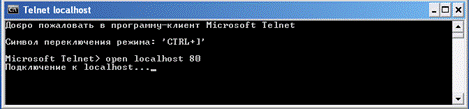
|
- Формируем строку состояния запроса клиента:
GET HTTP://LOCALHOST/PERLCALC.HTML HTTP/1.0 <ENTER><ENTER>
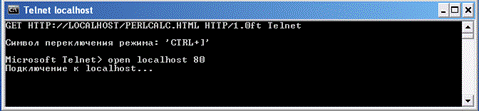
|
- Получаем ответ сервера:
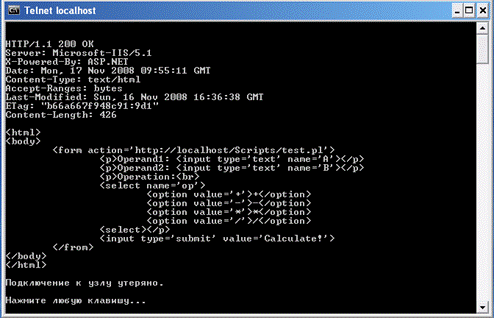
|
Видно, что ответ веб-сервера localhost содержит строку состояния (с кодом успешного завершения 200), поля заголовка (Server, Date, Content-type и др.) и тело, содержащее HTML код запрошенного клиентом документа http://localhost/perlcalc.html.
Порядок выполнения работы
Задание 1. Просмотр сетевых настроек
1) С помощью утилиты ipconfig (запускается в командной строке командой ipconfig) определите IP-адрес и маску подсети для своего компьютера.
2) Определите класс подсети, в которой находится ваш компьютер без использования маски подсети и по маске подсети.
3) Определите адрес подсети, в которой находится ваш компьютер, с использованием функции “Логическое И” над IP-адресом и маской подсети. Следует иметь в виду, что операция “Логическое И” должна производиться с двоичным представлением операндов.
Задание 2.
С помощью утилиты ping (запускается в командной строке командой ping) проверьте доступность хостов, минимальное, среднее и максимальное время приема-передачи ICMP пакетов до них. Можно рассмотреть хосты, например в следующей последовательности:
1) Сервер вашего непосредственного провайдера или сервера вашей подсети;
2) Какой-либо сервер вашего региона;
3) Веб-сервер Интернет-Университета Информационных Технологий: www.intuit.ru;
4) Веб-сервер Университета в Кембридже: www.cam.ac.uk;
5) Веб-сервер Университета в Калифорнии: www.ucla.edu;
6) Веб-сервер Университета в Токио: www.u-tokio.ac.jp;
7) Веб-сервер компании Майкрософт: www.microsoft.com.
Обратите внимание, что в последнем случае ICMP-пакеты блокируются веб-сервером.
Задание 3.
С помощью утилиты tracert (запускается в командной строке командой tracert) определите маршруты следования и время прохождения пакетов до хостов, приведенных в задании 2.
Задание 4.
1) С помощью утилиты netstat (запускается в командной строке командой netstat) посмотрите активные текущие сетевые подключения и их состояние на вашем компьютере.
2) Запустите несколько экземпляров веб-браузера, загрузив в них веб-страницы с разных веб-серверов. Посмотрите с помощью netstat, какие новые сетевые подключения появились в списке.
3) Закрывайте браузеры и с помощью netstat проверяйте изменение списка сетевых подключений.
Задание 5. Ознакомление с протоколом HTTP с помощью утилиты telnet.
1) Запустите сеанс telnet (запускается в командной строке командой telnet). При этом появится подсказка Microsoft Telnet>. С полным списком команд можно ознакомиться с помощью команды help.
2) Разрешите режим отображения вводимых с клавиатуры символов с помощью команды set localecho.
3) В соответствии с протоколом HTTP необходимо установить соединение с веб-сервером. Для этого с помощью команды open устанавливается соединение, например: open www.yandex.ru 80.
4) Сформируйте клиентский запрос. Как минимум он должен содержать строку состояния, например:
GET HTTP://WWW.YANDEX.RU/INDEX.HTML HTTP/1.0
Если поля запроса отсутствуют, то ввод заканчивается двумя нажатиями клавиши <ENTER> для вставки пустой строки после заголовка.
Следует обратить внимание на то, что при вводе нельзя допускать ошибок, поскольку при попытке их исправить с помощью клавиши <BACKSPACE>, ее нажатие интерпретируется как часть запроса.
5) Изучите полученный ответ сервера. Обратите внимание на код ответа в строке состояния ответа веб-сервера в строке состояния и поля заголовка ответа.
Если ответ сервера очень большой (в первую очередь из-за размера документа в теле ответа), то содержимое ответа сервера в окне интерпретатора командной строки обрезается с начала. В этом случае рекомендуется для просмотра заголовка вместо метода GET использовать метод HEAD.
|
|
|
|
|
Дата добавления: 2015-04-25; Просмотров: 2070; Нарушение авторских прав?; Мы поможем в написании вашей работы!